Merhabalar bu yazıyı okuyorsanız muhtemelen telefonunuzda tamamen kaldırıp kurtulmak istediğiniz can sıkıcı uygulamalar var. Mesela her yeni Xiaomi telefona sistem uygulaması olarak Facebook, Microsoft Word, Powerpoint, Excel, LinkedIn, Onedrive, Chrome, Gmail, Haritalar gibi normal şekilde kaldırılamayan sistem uygulamaları yüklenerek geliyor. (hatta kurulum aşamasında siz yüklüyorsunuz zorunlu olarak). Bunun dışında her ülkeye, operatöre özel uygulamalar da yükleniyor. Mesela çoğu telefonda kaldırılabilse de bazı telefonlarda kaldırılamayan uygulamalar var. Telefonunuzu Turkcell, Vodafone Türk Telekom gibi operatörlerden alsanız onların birkaç uygulaması yüklü geliyor. Amerika’daki operatörlerden T-Mobile, Sprint, Verizon, Virgin sattıkları her telefona sistem uygulamaları haricinde kendi uygulamalarını da yüklüyor.
Bu bloatware diye nitelendirdiğimiz gereksiz uygulamalar hem arka planda çalışıp şarj, ram, İnternet ve CPU tüketiyor hem de bazen veri de topluyor, depolama alanından bahsetmiyorum bile. Ben şahsen Chrome’un kararlı versiyonu yerine Chrome Canary veya Dev kullanıyorum. Neden ekstra bir Chrome’a ihtiyacım olsun? Veya tüm ofis türlerini destekleyen OfficeSuite Pro sahibiyken ofis uygulamalarını neden tek tek tutayım? Bunun dışında asla mobilde kullanmayacağım LinkedIn ve Onedrive neden yüklü? Sadece Facebook ile giriş yap butonları için kullanacağım Facebook neden sürekli arkaplanda çalışsın? Bunun yerine Lite kullanıyorum.
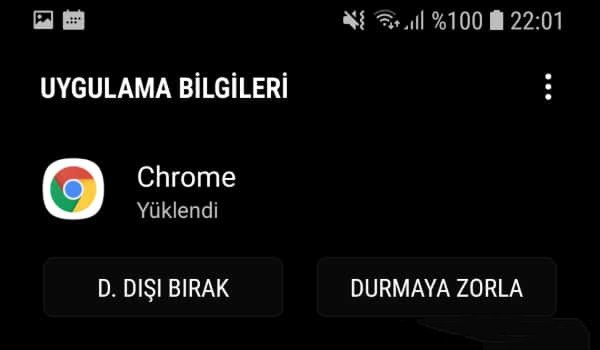
Bu konuda Google kendi uygulamalarını zorla yüklettiği ve kaldırılamaz hale getirdiği için Avrupa Birliği Komisyonu tarafından 2018’de 5 milyar dolar, 2017’de 2,8 milyar dolar cezaya çarptırıldı. Bunun sonrasında zorunlu uygulama olan Google Play Filmler ve Google Play Müzik çoğu telefonda kaldırılabilir hale geldi.
Telefonlarımızın ve tabletlerimizin çoğu kilitlendiğinden, bu önceden yüklenmiş sistem uygulamalarının bazılarını kaldırmak veya hatta devre dışı bırakmak zor olabilir.
Genellikle akıllı telefonlar ve tabletlerin bu şekilde kilitli geldiğini görüyoruz. Çünkü üretici veya operatörler, sattıkları cihazların kontrolünü korumak istiyor. Hatta sattıkları akıllı telefonlara önceden yükledikleri her uygulama için ödeme aldıkları bile oluyor. Ardından, bu uygulamaların telefonunuzda toplayabileceği tanı ve kullanım verilerinden daha fazla para kazandıkları bile oluyor. Günün sonunda, bunu hem ek gelir hem de platform kontrolü için yapmış oluyorlar.
Aşağıda anlattığım rehberde, bu sistem uygulamalarını root erişimi olmadan manuel olarak nasıl kaldırabileceğiniz konusunda size yol göstermeye çalışacağım. Yaptığımız işlem devre dışı bırakmak yerine tamamen kaldırmak olacak. İhtiyacınız olan şeyler: bir komut isteminde birkaç basit ADB komutu gireceğimiz bir bilgisayar ve USB kablosu. Sonrasında işlemler birkaç dakika sürecek.
1-Bilgisayarınızda yüklü değilse Universal USB Sürücüleri’ni yükleyin.
2-Minimal ADB & Fastboot indirin. Portable olanı indirirseniz yüklemenize gerek olmaz.
3-Minimal ADB ZIP’ini açın “cmd-here” dosyasını açın. CMD açılacak.
Telefonunuzda Geliştirici Modunu Açın: Ayarlar → Telefon Hakkında → Yapı Numarasına 7 kere basın.Aktif olunca geri gidip Geliştirici seçeneklerine girin.USB Hata Ayıklama’yı bulup açın
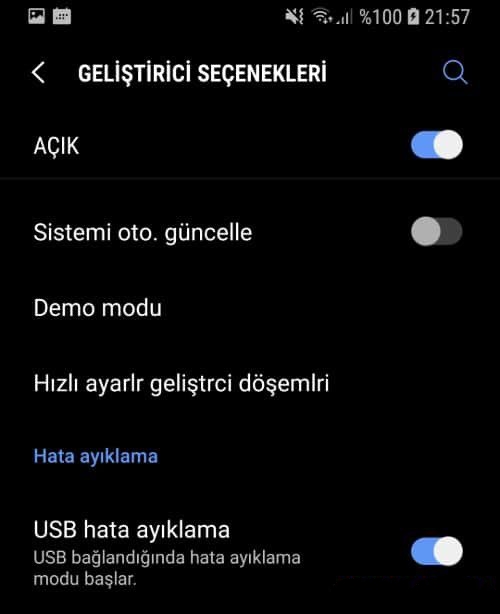
Telefonunuzu bilgisayara USB kablosu ile “dosya aktarımı” modunda bağlayın.Telefonunuzda çıkan USB Hata Ayıklama uyarısına izin verin.
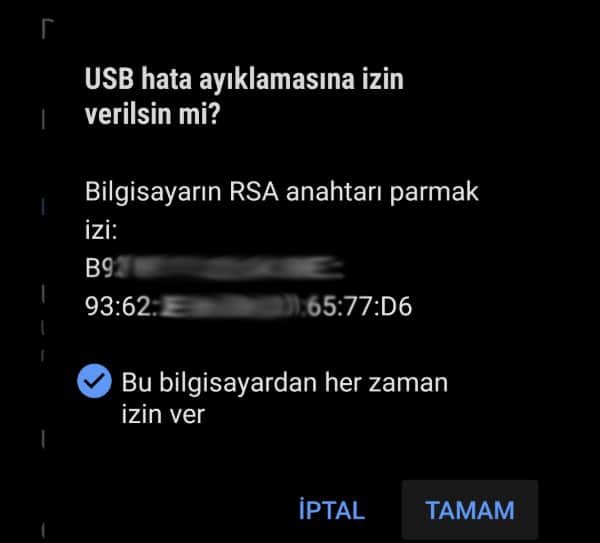
CMD’de “adb shell” yazıp enterlayın.
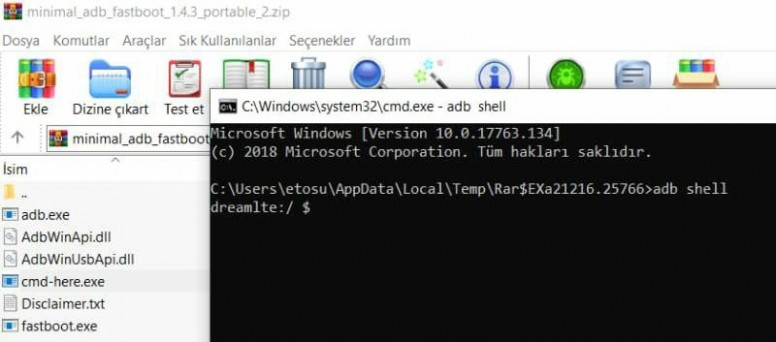
Artık istediğimiz uygulamaları kaldırabiliriz. Kaldırmak için uygulamanın paket ismimi bilmemiz lazım. Bilgisayarda Google Play’de ilgili uygulamayı aratarak paket adını öğrenebilirsiniz. Veya telefonda da paket adı gösteren uygulamalar var.
” pm uninstall –k —user 0 ‘paket ismi’ ”
şeklinde komutu girip enterladığınızda uygulama kalmış olacak. Örnek: Chrome’u kaldırmak istiyorsanız:
“pm uninstall –k —user 0 com.android.chrome”
” pm uninstall –k —user 0 ‘paket ismi’ ”
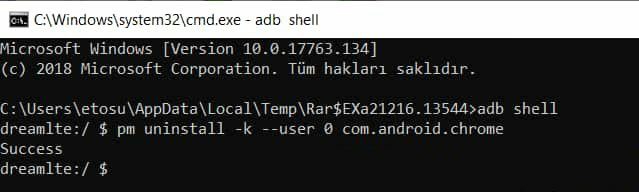
İşlem bu kadar basit. Umarım yapabilmişsinizdir. Destek için yayını paylaşmayı ya da yorum yapmayı unutmayın.
